
وضع كائنات مع النص في Pages على الـ Mac
في مستندات تخطيط الصفحة، يتم دائمًا إرساء الكائنات التي تضيفها إلى الصفحة إلى موقع معين (أينما كنت تضعها في الصفحة). في مستندات معالجة الكلمات، يمكنك اختيار الكائنات التي يتم الإرساء إليها:
موقع محدد على الصفحة: لا يتحرك الكائن عند إضافة نص أو كائنات أخرى إلى الصفحة.
نص محدد: يتحرك الكائن أثناء تحرير النص، مع إبقاء نفس الموضع النسبي مرتبطًا بمرساته في النص.
يمكنك أيضًا اختيار طريقة تدفق النص (أو التفافه) مع الكائنات الموجودة في الصفحة. على سبيل المثال، يمكن أن يلتف النص حول كائن ما أو أعلاه وأسفله فقط. في مستندات معالجة الكلمات، يمكن أيضًا وضع الكائن سطريًا مع النص في أي مكان في المستند، بحيث يستقر مع النص ويتحرك معه أثناء الكتابة. في كل من مستندات تخطيط الصفحة ومعالجة الكلمات، يمكن أيضًا لصق الكائنات سطريًا مع النص داخل مربع النص أو الشكل.
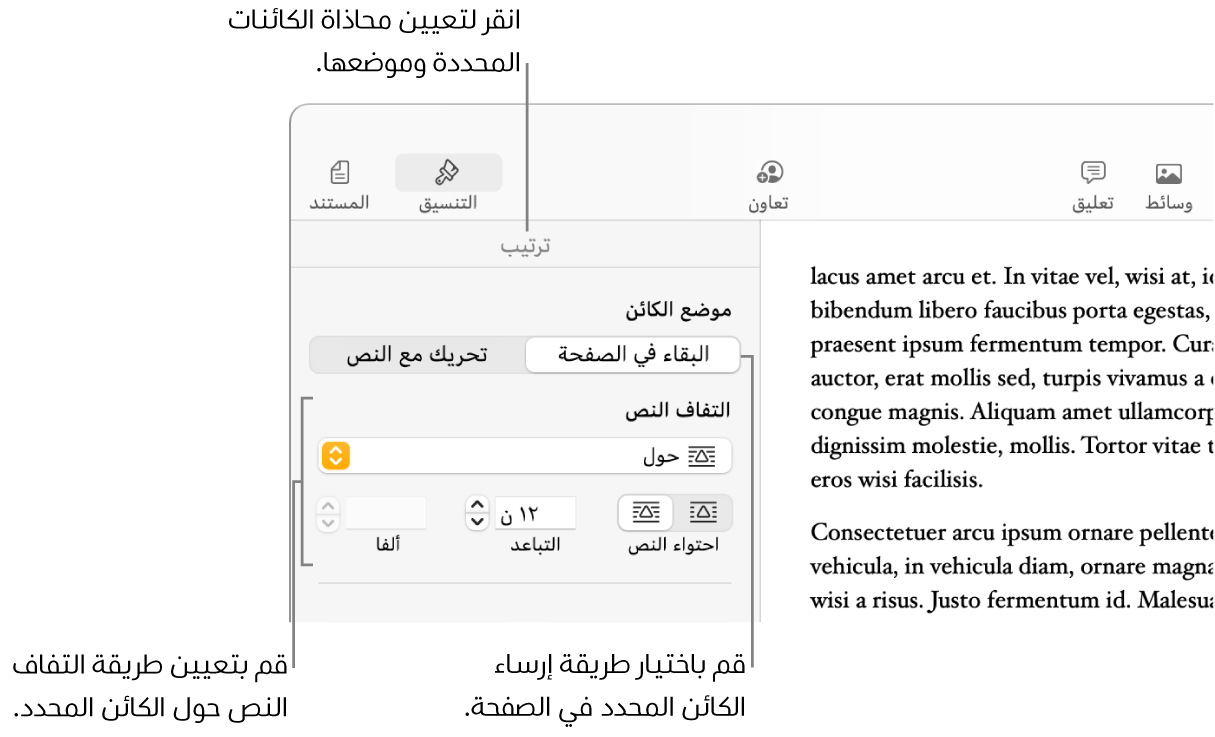
إرساء كائن في الصفحة أو النص
في مستندات معالجة الكلمات، يمكنك تغيير مكان إرساء الكائن — إلى موقعه في الصفحة أو إلى نص محدد. في حالة إرساء الكائن في نص، فإنه يتحرك مع النص أثناء الكتابة، مع إبقاء نفس الموضع النسبي مرتبطًا بمرساته (المشار إليها بعلامة ![]() ) في النص.
) في النص.
ملاحظة: لا يمكنك تعيين مربعات النص المرتبطة على "تحريك مع النص"؛ حيث يجب تعيينها على "البقاء في الصفحة".
انقر على الكائن لتحديده.
في الشريط الجانبي تنسيق
 الشريط الجانبي، انقر على علامة التبويب ترتيب.
الشريط الجانبي، انقر على علامة التبويب ترتيب.انقر على أحد الأزرار التالية في قسم موضع الكائن:
البقاء في الصفحة: يبقى الكائن في أي مكان تضعه فيه بالصفحة؛ ولا يتحرك عند إضافة نص أو كائنات أخرى.
نقل مع النص: يحافظ الكائن على موضعه فيما يتعلق بالنص الذي تم إرساؤه فيه.
إذا كان المستند قد عُيِّن على إظهار العلامات غير المرئية، أو إذا حددت الكائن، فسترى علامة
 في النص الذي أُرسي فيه الكائن. لتغيير مكان إرسائه، اسحب الكائن إلى موقع جديد (تتحرك المرساة أيضًا).
في النص الذي أُرسي فيه الكائن. لتغيير مكان إرسائه، اسحب الكائن إلى موقع جديد (تتحرك المرساة أيضًا).ملاحظة: إذا اخترت تحريك مع النص، ثم قمت بتعيين التفاف النص على سطري مع النص، يتحرك الكائن سطريًا (على نفس السطر) مع النص، وتختفي علامة المرساة النسبية. لإبقاء الكائن في موضع نسبي بالنص، حدد خيارًا مختلفًا لالتفاف النص.
التفاف النص حول كائن
انقر على الكائن لتحديده.
في الشريط الجانبي تنسيق
 الشريط الجانبي، انقر على علامة التبويب ترتيب.
الشريط الجانبي، انقر على علامة التبويب ترتيب.انقر على القائمة المنبثقة التفاف النص، ثم حدد أحد الخيارات:
تلقائي: يتدفق النص حول الكائن بما يتناسب مع موضع الكائن في الصفحة بالنسبة للنص المحيط.
حوالي: يتدفق النص على جميع جوانب الكائن.
فوق وتحت: يتدفق النص فوق الكائن وتحته، ولكن ليس على الجانبين.
سطري مع النص: يستقر الكائن على الخط الأساسي للنص ويتحرك مع النص أثناء الكتابة. (إذا كنت لا ترى هذا الخيار، فتأكد من تحديد تحريك مع النص، وأنك تعمل في مستند معالجة كلمات.)
إذا كان الكائن في غير موضعه الذي تريده، فاسحبه إلى موضع جديد في النص.
ملاحظة: لا يمكنك وضع مربعات النص المرتبطة في موضع سطري؛ حيث يجب تعيينها على "البقاء في الصفحة".
لا شيء: لا يؤثر الكائن في تدفق النص.
إذا كنت تعمل في مستند تخطيط صفحة ولم يلتف النص الموجود في مربع النص أو الشكل كما هو متوقع حول كائن آخر، فتأكد من وضع الكائن في طبقة أمام مربع النص أو الشكل (حدد الكائن، ثم انقر على "أمامي" في علامة التبويب "ترتيب" بالشريط الجانبي).
إذا لم يكن الكائن مستطيل الشكل وكنت ترغب في أن يتبع النص الخط الخارجي للكائن، انقر على زر "احتواء النص" على اليمين.
لتغيير مقدار المسافة بين النص والكائن، قم بضبط القيمة في حقل التباعد.
إذا كان الكائن يحتوي على قناة ألفا (شفافية)، يمكنك جعل النص يظهر عبر المنطقة الشفافة بواسطة ضبط القيمة في حقل ألفا.
وضع الكائنات في موضع سطري مع النص في مربع النص أو الشكل
يمكنك وضع الصور ومعارض الصور والفيديوهات والأشكال والمعادلات داخل مربع النص أو الشكل؛ يظهر الكائن الداخلي (المتداخل) بشكل تلقائي سطريًا مع أي نص في مربع النص أو الشكل الخارجي (الكائن الأصل)، بحيث يستقر مع النص ويتحرك معه أثناء الكتابة.
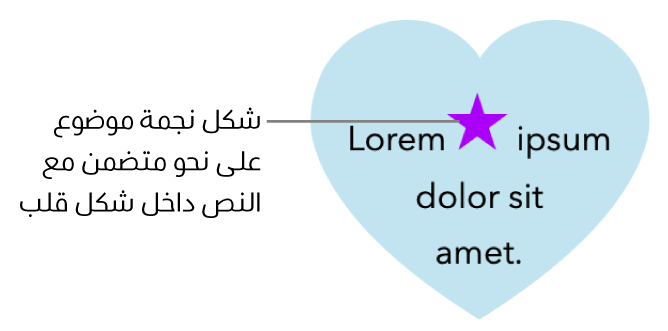
إذا لم تكن قد أضفت بالفعل مربع النص أو الشكل إلى صفحتك، أو لم تُضف الكائن الذي تريد لصقه بداخله، فانقر على أزرار الكائن في شريط الأدوات لإضافة الكائنات التي تريد العمل عليها.
حدد الكائن الذي تريد جعله متداخلاً داخل مربع النص أو الشكل، ثم اضغط على ⌘-X لقصه.
إذا كان الكائن في الصفحة، فانقر لتحديده؛ وإذا كان سطريًا مع النص، فانقر مرتين لتحديده.
انقر مرتين على مربع النص أو الشكل الذي تريد لصق الكائن فيه، بحيث تظهر نقطة الإدراج بداخله، ثم اضغط على ⌘-V للصق الكائن.
يكون الكائن الذي تم لصقه متداخلاً داخل الكائن الأصلي. إذا كنت ترى مؤشر قطع
 في أسفل الكائن، فستحتاج إلى تغيير حجمه لرؤية جميع محتوياته.
في أسفل الكائن، فستحتاج إلى تغيير حجمه لرؤية جميع محتوياته.لإضافة نص بعد الكائن المتداخل، انقر داخل الشكل الأصل بحيث ترى نقطة الإدراج، ثم اكتب.
إذا حددت الكائن المتداخل عن طريق الخطأ (تظهر ثلاثة مؤشرات تحديد)، فانقر خارجه لنقل نقطة الإدراج إلى الكائن الأصلي.
تلميح: إذا كان الكائن المتداخل شكلاً، يمكنك وضع صورة أو شكل أو معادلة بداخله. حدد الكائن المتداخل، انقر مرتين بداخله لرؤية نقطة الإدراج، ثم اكتب النص أو الكائن الجديد أو الصقه بداخله.
نقل كائن سطري إلى الصفحة
يمكنك نقل كائن سطري إلى الصفحة بحيث لا يصبح سطريًا مع النص أو متداخلاً داخل كائن آخر.
قم بأحد ما يلي:
حدد كائنًا سطريًا في محتوى المستند: انقر عليها.
حدد كائنًا سطريًا داخل مربع نص أو شكل: انقر مرتين عليه.
تظهر ثلاثة مؤشرات تحديد، لإظهار أن الكائن السطري تم تحديده.
في الشريط الجانبي تنسيق
 الشريط الجانبي، انقر على علامة التبويب ترتيب.
الشريط الجانبي، انقر على علامة التبويب ترتيب.انقر على نقل إلى صفحة أو البقاء في الصفحة.
يعتمد اسم الزر على ما إذا كان الكائن المحدد سطريًا مع النص الأساسي أم داخل كائن.
